Un restablecimiento de teléfono Huawei lo restaura a su configuración original, similar a cuando la compró por primera vez. Esto a menudo se usa para solucionar problemas como bloqueos de aplicaciones, paradas frecuentes o errores de Google Play. El restablecimiento puede resolver muchos problemas del sistema, por lo que es una solución útil para solucionar problemas de los problemas del teléfono Huawei.
«Cómo reiniciar los teléfonos Huawei«O» ¿Hay una herramienta de formato profesional Huawei? » Si no está seguro de cómo reiniciarlo, lo guiaremos a través de tres métodos para restablecer su teléfono Huawei paso a paso.
Haga clic en el video a continuación para conocer este tema visualmente.
See also: Cómo reiniciar un teléfono Huawei bloqueado
Parte 1. Preparación antes de restablecer su teléfono Huawei
Hay algunos consejos que debe saber antes de realizar el reinicio del sistema Huawei. Estos preparativos no solo pueden garantizar el éxito del proceso, sino también acelerar el restablecimiento. Por lo tanto, le sugerimos que siga los consejos a continuación antes de comenzar la fábrica Huawei/reinicio duro.
1. Aplente su teléfono. Solo un teléfono Huawei cerrado puede realizar un reinicio duro en el modo de recuperación.
2. La batería del teléfono debe ser al menos del 70%. El proceso de restablecimiento requiere mucha batería. Si la capacidad de la batería es baja, el reinicio duro podría interrumpirse o incluso causar otros problemas.
3. Puede tomar un tiempo para restablecer su teléfono Huawei. Si siente que el tiempo es demasiado largo y el proceso de reinicio parece estar atascado en el medio, puede sacar la batería, esperar a que 10 apunte y luego colocar la batería y reiniciar el teléfono. Tenga en cuenta que no conecte el cargador para su teléfono móvil en este momento.
4. Borrar datos en caché en su dispositivo Huawei. Limpiar los datos en caché en su teléfono puede acortar el tiempo de reinicio.
5. Restaurar la configuración de fábrica borrará completamente un teléfono Huawei. Por lo tanto, antes de restablecer, es especialmente importante hacer una copia de seguridad de su teléfono. Debe encontrar el mejor software de copia de seguridad de Android para hacer una copia de seguridad de su teléfono Huawei. Aquí, recomendamos la copia de seguridad y restauración de Mobilekin Android para hacer una copia de seguridad y restaurar archivos como contactos, mensajes, videos, fotos, registros de llamadas, etc., en su teléfono Huawei de una manera simple.
- Ejecute copia de seguridad y restauración de Mobilekin Android, y conecte su teléfono Huawei a la computadora a través de un cable USB.
- Cuando se detecte su teléfono, haga clic en «copia de seguridad» en la interfaz del programa. Luego, el software escaneará su teléfono Huawei y descubrirá todos los archivos que se pueden hacer una copia de seguridad.
- Marque los tipos de archivos que desea hacer una copia de seguridad y haga clic en «Realice una copia de seguridad» en la esquina inferior derecha para comenzar la copia de seguridad de datos Huawei en su computadora.


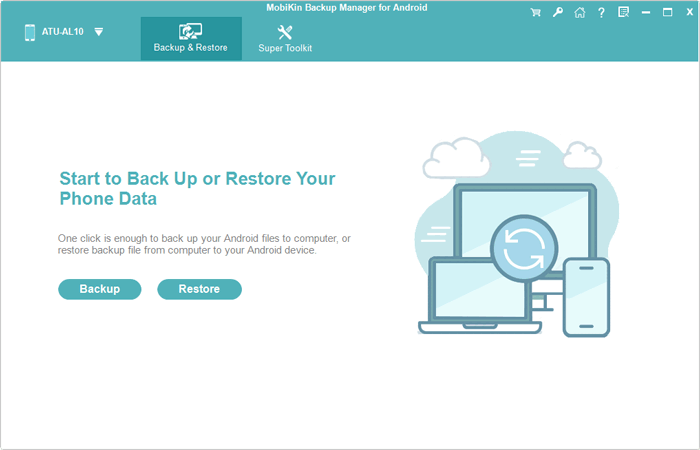
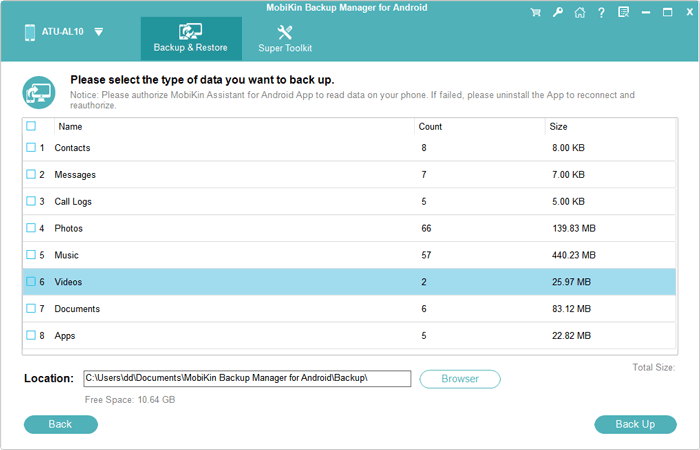
Ahora que comprende los preparativos que debe hacer antes de restablecer el sistema Huawei, continúe aprendiendo cómo restaurar su teléfono Huawei a la configuración de fábrica utilizando tres técnicas simples.
Parte 2. Cómo restablecer la fábrica del teléfono Huawei desde el menú Configuración
El método más simple para restablecer un Huawei es realizar la operación en el menú Configuración. De esta manera, puede restablecer la fábrica su teléfono Huawei en el dispositivo directamente y no es necesario recurrir a ninguna otra herramienta. Los siguientes son los detalles de su referencia.
- Abra la aplicación «Configuración» en su teléfono Huawei y seleccione la opción «Copia de seguridad y restablecimiento» en esta sección.
- En la página de copia de seguridad y restablecimiento, busque la opción «Restablecimiento de datos de fábrica» y toquela.
- Después de eso, una ventana emergente parecerá que le indicará que el reinicio de fábrica borrará los datos en su teléfono. Si ya se asegura de haber copiado la copia de seguridad de los archivos deseados, puede tocar el «dispositivo de reinicio» para comenzar el proceso de restablecimiento.
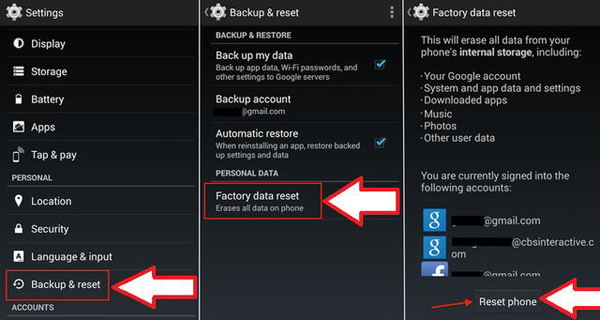
Hay un código de restablecimiento secreto para algunas versiones de Huawei en términos de restablecimiento de Huawei. Para hacer esto, siga estos pasos: abra el marcador e ingrese el código: ## 2846579 ##. En el menú, seleccione la opción «Restaurar fábrica». Confirme el reinicio haciendo clic en «Aceptar».
Parte 3. Cómo restablecer el teléfono Huawei en modo de recuperación de Android
En muchos casos, las personas eligen restablecer Huawei Pura 70/P60/P50/P40/P30/Nova/Scend/Mate debido a problemas de software o hardware. Es posible que la pantalla táctil no responda o que la pantalla sea negra. Esto hace que sea imposible restablecer el teléfono utilizando el método anterior. En estas circunstancias, puede realizar el proceso de restablecimiento de Huawei en modo de recuperación. De esta manera, primero debe ingresar al modo de recuperación.
- Mantenga presionado el botón «Power» para evocar la pantalla apagada en su teléfono Huawei. Luego, toque «apagar» para apagar el teléfono.
- Una vez que la pantalla se vuelve negra, debe presionar a mucho tiempo los botones «Power» y «Volume Up» al mismo tiempo hasta que aparezca la pantalla del modo de recuperación.
- Use la tecla «Volumen Up» o «Volumen Down» para seleccionar la opción «Borrar datos/restablecimiento de fábrica», y presione el botón «Power» para confirmar su selección.
- Seleccione e implemente «Sí, elimine todos los datos del usuario» para hacer la confirmación final.
- Espere a que se complete el proceso de restablecimiento, y luego debe aprovechar el «sistema de reinicio ahora» para reiniciar su teléfono Huawei.
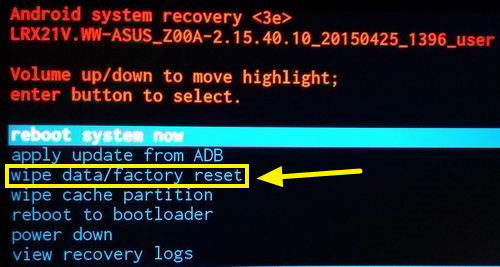
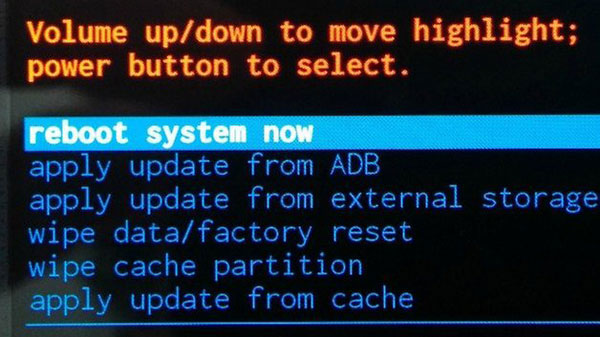
Parte 4. Cómo reiniciar la fábrica de fábrica Huawei con Huawei Cloud
¿Qué pasa si su teléfono Huawei no está vinculado a una cuenta de Google? No se preocupe: aún puede restablecerlo usando su cuenta Huawei. Mientras Find Find, mi teléfono está habilitado y la cuenta está configurada en el dispositivo bloqueado, puede restablecer el teléfono a través de Huawei Cloud. Es una manera rápida y fácil de restablecer un dispositivo bloqueado. Aquí está la guía:
- Inicie Huawei Mobile Cloud en su computadora o en un teléfono inteligente alternativo.
- Ingrese los detalles de su cuenta Huawei para acceder a su cuenta.
- Seleccione «Buscar dispositivo» en las opciones que se muestran en la pantalla.
- Se mostrará una lista de dispositivos asociados con su cuenta Huawei.
- Elija el dispositivo que desea restablecer.
- Continúe haciendo clic en la opción «Borrar datos».
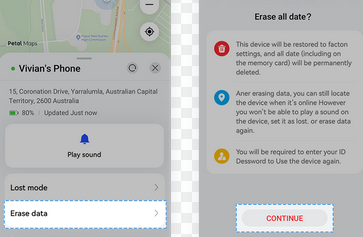
Restauración de la nube de Huawei: consejos útiles para restaurar los datos de Huawei Cloud
Parte 5. Cómo reiniciar un teléfono Huawei que está bloqueado por Google
Si pierde su teléfono Huawei y desea formatear el dispositivo, simplemente reinicie de forma remota cuando esté vinculado a una cuenta de Google. Antes del reinicio, asegúrese de que «Busque mi dispositivo» esté activado en la configuración del dispositivo, y los servicios de GPS/ubicación deben estar activos. Aquí está como:
- Vaya a https://www.google.com/android/find en una PC, tableta u otro teléfono inteligente.
- Inicie sesión con la cuenta de Google que está vinculada al teléfono Huawei bloqueado.
- Una vez iniciado sesión, verá una lista de dispositivos conectados a su cuenta.
- Elija su teléfono Huawei bloqueado.
- Haga clic en «Borrar el dispositivo»
- Desde las opciones disponibles (reproducir sonido, dispositivo seguro, borrado del dispositivo), seleccione «Borrar el dispositivo».
- Confirme su elección para comenzar a limpiar todos los datos en el teléfono y, por lo tanto, desbloquearlos al instante.
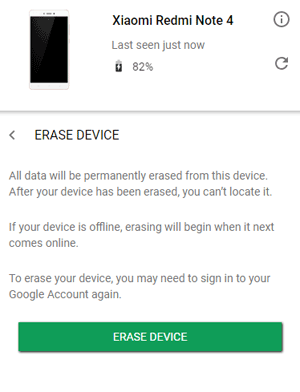
¿Qué debo hacer si mi teléfono Huawei no aparece en encontrar mi dispositivo? R: Asegúrese de que el teléfono esté encendido, conectado a Internet, firmado en una cuenta de Google, y que encuentre que mis servicios de dispositivo y ubicación estén habilitados.
Parte 6. Cómo reiniciar Huawei bloqueado a través de Android Lock Limpiad (atajo)
La mejor manera de reiniciar un Huawei bloqueado o cualquier teléfono Android sin contraseña es mediante una herramienta profesional como Limpiaparabrisas de Android. Con una tasa de éxito de más del 98%, puede eliminar varios bloqueos: contraseña, huella digital o patrón. Es fácil de usar y seguro. Nota: Para los dispositivos que no son de Samsung, el proceso puede causar pérdida de datos, por lo que se recomienda hacer una copia de seguridad de datos importantes.
Siga los pasos a continuación para aprender a restablecer su dispositivo Huawei bloqueado con el limpiaparabrisas de bloqueo Android:
- Descargue e instale el limpiaparabrisas Android en su PC.
- Para los dispositivos Samsung, seleccione «Retirar sin pérdida de datos» y siga las instrucciones. Para otros dispositivos, elija «Eliminar el bloqueo de la pantalla» y haga clic en «Inicio».
- Conecte su dispositivo a través de USB. Confirme los detalles del dispositivo y corrija cualquier error antes de hacer clic en «Comience a desbloquear».
- La aplicación descargará el paquete de datos necesario y lo guiará a través del proceso de reinicio.
- El proceso de desbloqueo comenzará. Mantenga su teléfono conectado y, una vez terminado, se eliminará el código de acceso.
![]()
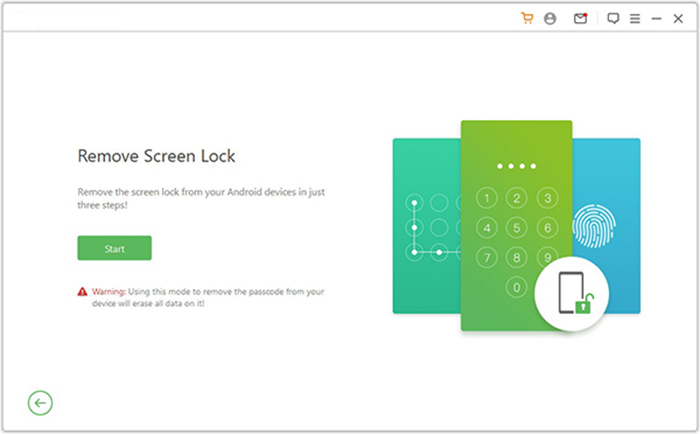
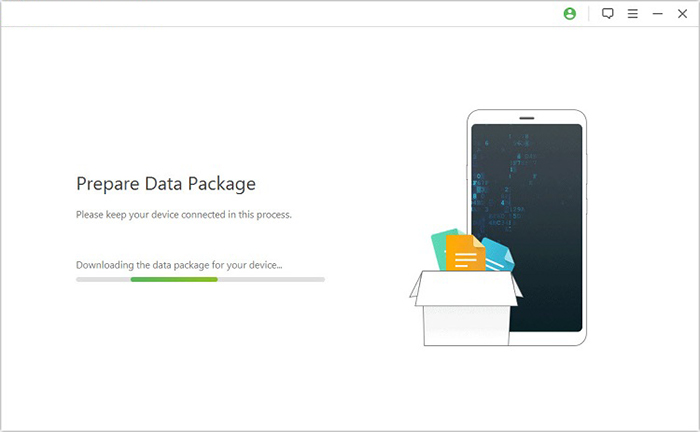
Resumen
No pierda el tiempo buscando en Google cuando encuentre problemas difíciles mientras usa un teléfono Huawei y necesita restablecer el dispositivo. Nuestra guía anterior le muestra diferentes formas de restablecer un teléfono Huawei en diferentes situaciones. Estos pasos son aplicables a casi todos los dispositivos Android.
Además, no olvide usar Android Backup & Restore para hacer una copia de seguridad de su teléfono para evitar que el dispositivo Huawei haga que pierda todos sus datos. Finalmente, no olvides dejar tu comentario con nosotros aquí.
